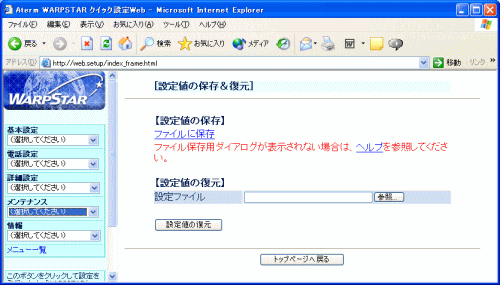現在の本商品の設定内容をファイルに保存および復元をすることができます。
設定内容をパソコンのハードディスクにバックアップファイルとして保存しておくと、
保存済みのバックアップファイルから本商品に設定内容を復元することも可能です。
|
| |
| ※「クイック設定Web」画面に表示されている
ボタンについての説明は
こちら |
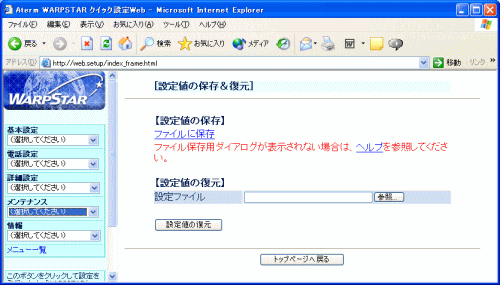 |
|
| ■設定値の保存 |
|
[Windows(R) の場合] |
| 1. |
[ファイルに保存]をクリックする
| ・ |
Windows(R) XP で、Internet Explorer を使用している場合 |
| |
[ファイルに保存]を右クリックし、「対象をファイルに保存」をクリックし、
手順3に進む |
|
| 2. |
お使いのWWWブラウザにあわせて、下記のようにする
| | |
| ・ |
Internet Explorer の場合 |
| |
「このファイルをディスクに保存する」を選択し、
[OK]をクリックする |
|

|
| ・ |
Netscape(R) の場合 |
| |
手順3に進む |
|
| |
|
| 3. |
ファイルの保存先を指定し、[保存]をクリックする
| | |
| ・ |
Internet Explorer の場合 |
| |
[閉じる]をクリックする |
|
|
 |
|
| |
|
[Macintosh の場合] |
| 1.
|
お使いのWWWブラウザにあわせて、下記のようにする
| ・ |
Internet Explorer の場合 |
| |
[ファイルに保存]にマウスカーソルをあわせて
押し続けると、プルダウンメニューが表示されるので「リンクをディスクにダウンロード」をクリックする |
| ・ |
Netscape(R) の場合 |
| |
[ファイルに保存]をクリックし、
[保存する]をクリックする |
|
| 2.
|
ファイルの保存先を指定し、[保存]をクリックする |
|
| |
<お知らせ>
- [ファイルに保存]をクリックしても、ファイル保存用ダイアログが表示されない
場合には、下記の方法でファイルの保存を行ってください。
・Windows(R) で Internet Explorer(Ver.6.0) の場合
1. [ファイルに保存]上にマウスカーソルを重ね、右クリックする
2. 表示されるポップアップメニューの[対象をファイルに保存]を
クリックする
・Windows(R) で Netscape(R) 6.2 の場合
1. [ファイルに保存]上にマウスカーソルを重ね、右クリックする
2. 表示されるポップアップメニューの[リンクに名前を付けて保存]を
クリックする
・Mac OS 9.x/8.x で Internet Explorer(Ver.5.1) の場合
1. [ファイルに保存]上にマウスカーソルを重ね、Controlキーを
押したままクリックする
2. 表示されるコンテクストメニューの「リンクをディスクにダウンロード」を
クリックする
※ Mac OS X の場合は、[ファイルに保存]にマウスカーソルをあわせてクリックすると
保存されます。
・Mac OS で Netscape(R) 6.2 の場合
1. [ファイルに保存]上にマウスカーソルを重ね、Controlキーを
押したままクリックする
2. 表示されるコンテクストメニューの「リンクに名前を付けて保存」を
クリックする
|
|
| ■設定値の復元 |
|
[Windows(R) の場合] |
| 1. |
[参照]をクリックし、設定内容を保存したファイルを指定する |
| 2. |
[開く]をクリックする |
| 3. |
[設定値の復元]をクリックする |
| 4. |
[OK]をクリックする |
| 5. |
[再起動]をクリックする
本商品が再起動します。 |
|
| |
|
[Macintosh の場合] |
| 1. |
[参照]をクリックし、設定内容を保存したファイルを指定する |
| 2. |
[開く]をクリックする |
| 3. |
[設定値の復元]をクリックする |
| 4. |
[OK]をクリックする
| ・ |
Internet Explorer の場合 |
| |
「セキュリティの通知」画面が表示されたら[送信]をクリックする |
| ・ |
Netscape(R) の場合 |
| |
「そちらから送信される情報は・・・」
画面が表示された[OK]をクリックする |
|
| 5. |
[再起動]をクリックする
本商品が再起動します。 |
| 6. |
[OK]をクリックする
| ・ |
Internet Explorer の場合 |
| |
「セキュリティの通知」画面が表示されたら[送信]をクリックする |
| ・ |
Netscape(R) の場合 |
| |
「そちらから送信される情報は・・・」
画面が表示されたら[OK]をクリックする |
|
|
| |
<お願い>
- 設定値を復元するときは、他機種のバックアップファイルを
指定しないでください。
正しく復元できません。
- 管理者パスワードは、保存されません。
|